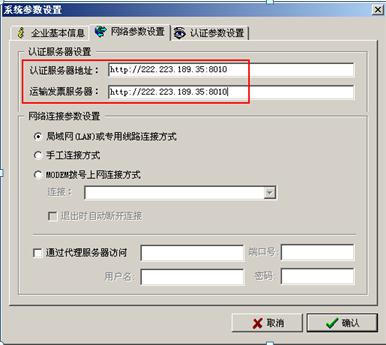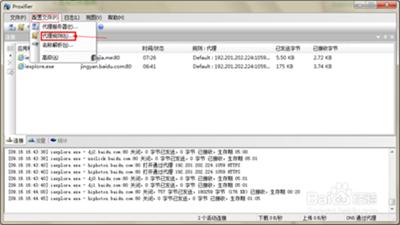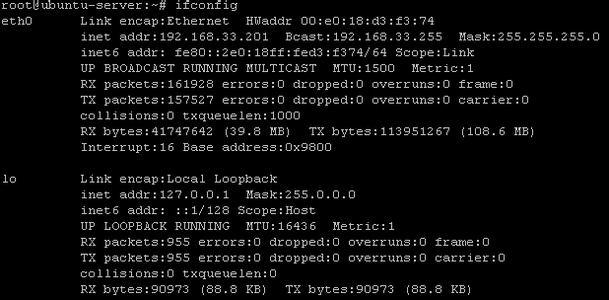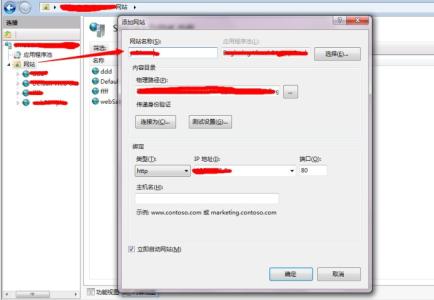最近玩ccproxy玩的不亦乐乎,但是始终知道刚开始使用ccproxy的时候那个生疏啊,这里分享一下,希望对大家有所帮助。
![ccproxy设置外网代理 ccproxy教程 [1]实现简单的代理功能](http://img.413yy.cn/images/b/03190603/1903030603194141742325.jpg)
ccproxy教程:[1]实现简单的代理功能――工具/原料
ccproxy代理服务器所在的电脑的IP地址ccproxy教程:[1]实现简单的代理功能――服务端设置
ccproxy教程:[1]实现简单的代理功能 1、
首先要获取ccproxy所在主机的IP地址。
然后进入ccproxy的设置里面,勾选除”NT服务“和“远程拨号”以外的所有选项。然后点击确定。
ccproxy教程:[1]实现简单的代理功能 2、
现在我们点击ccproxy面板上的“账号”,进入账号窗口。
在“允许范围”那一栏选择“允许所有”,然后点击确定!
ccproxy教程:[1]实现简单的代理功能――客户端设置ccproxy教程:[1]实现简单的代理功能 1、
打开需要使用代理的电脑的IE浏览器。
依次点击:工具---->inter选项--->连接--->局域网设置。如下图所示
ccproxy教程:[1]实现简单的代理功能 2、
在“局域网设置”窗口中。
找到标签“代理服务器”
在该标签下的“为LAN使用代理服务(这些设置不会应用于拨号...)”前面打勾。如下图所示。
ccproxy教程:[1]实现简单的代理功能_ccproxy
ccproxy教程:[1]实现简单的代理功能 3、
然后在地址框里面输入代理服务器的地址(之前获取ccproxy所在主机的IP地址。)。
端口填写服务器HHTP协议的代理端口,如我上面图片所示的808。
然后点击确定,重新打开浏览器,是不是能正常上网了呢?
 爱华网
爱华网